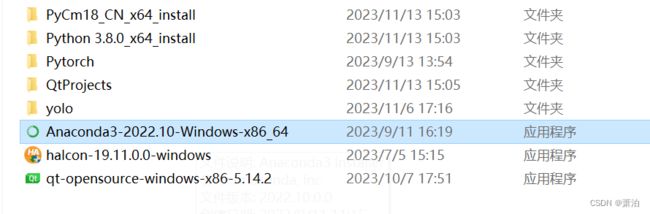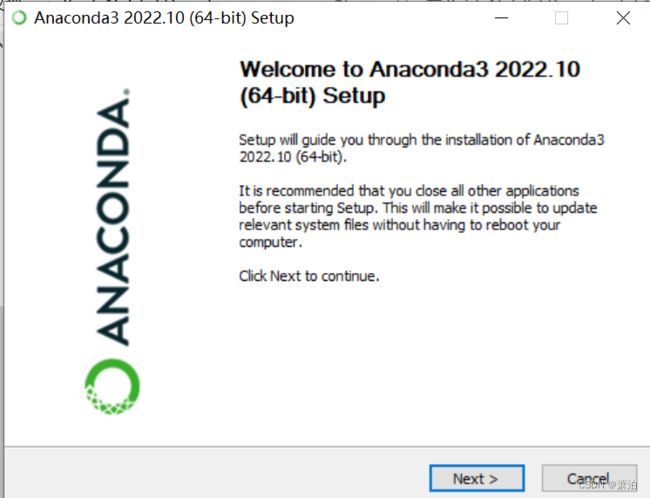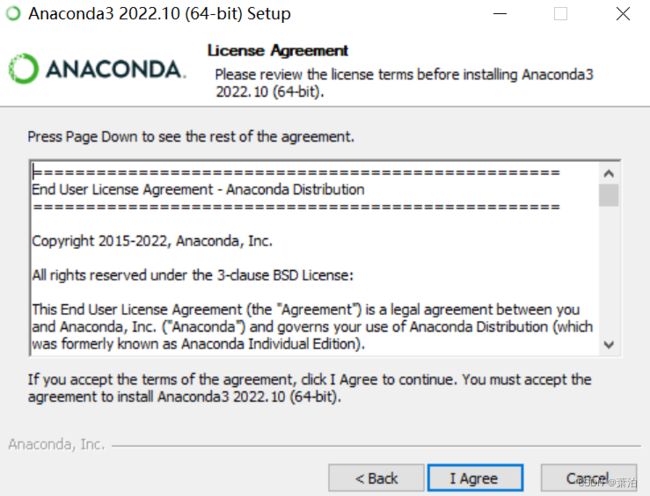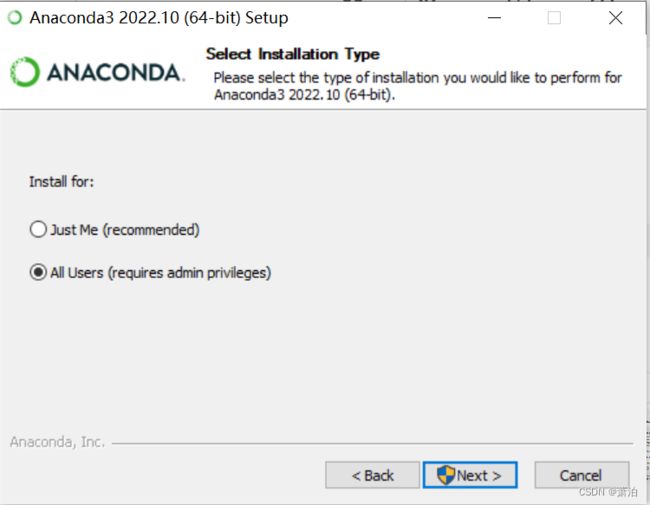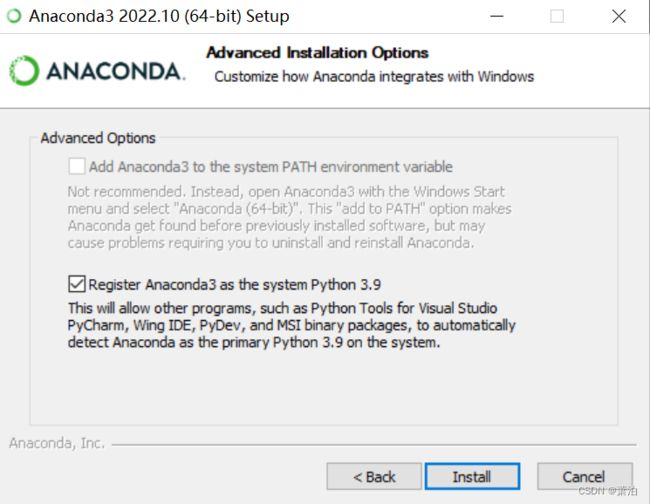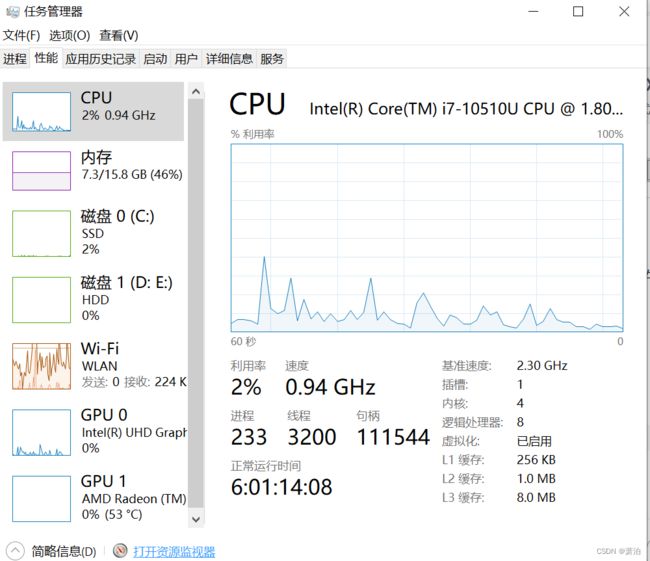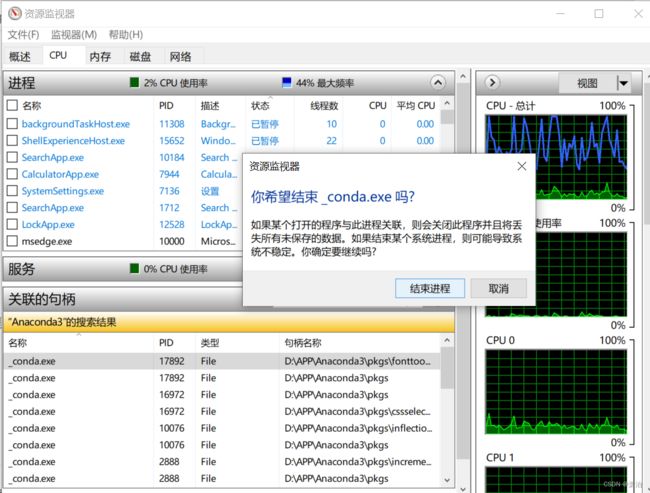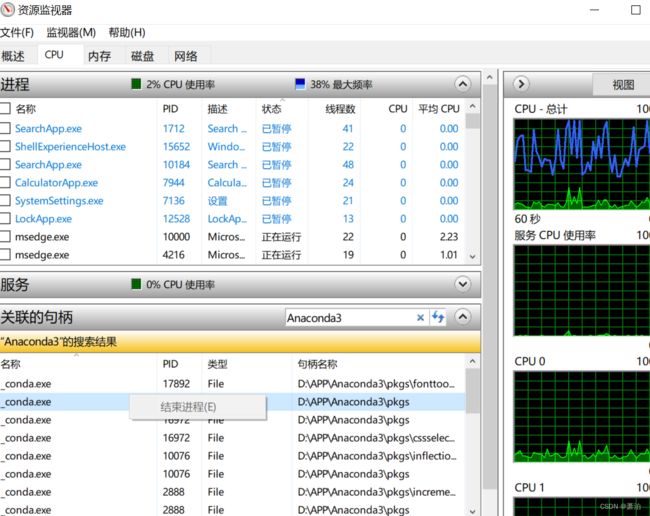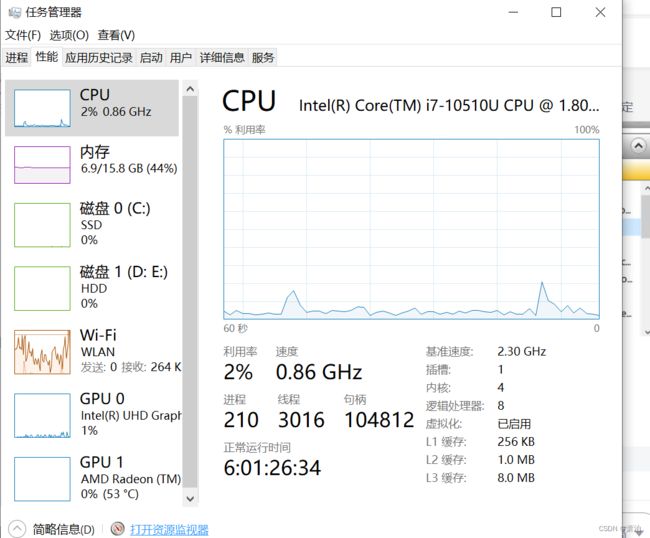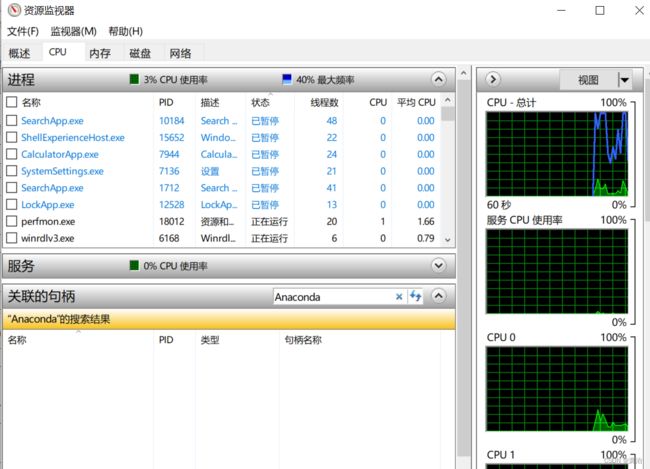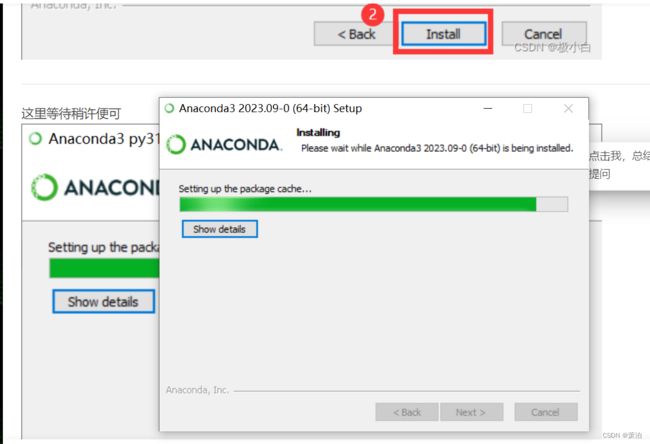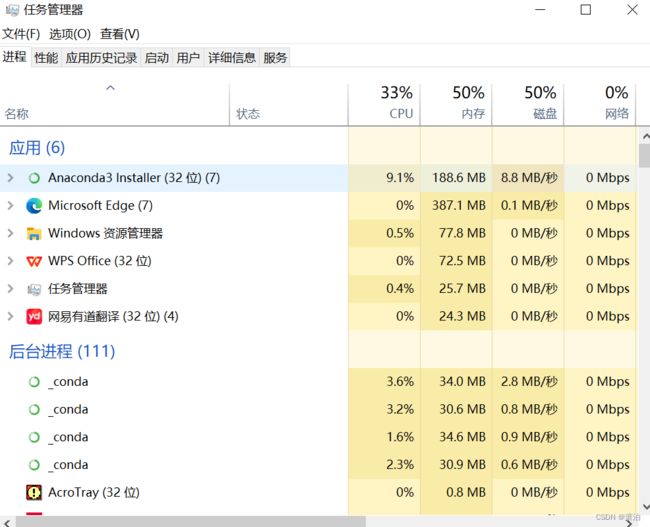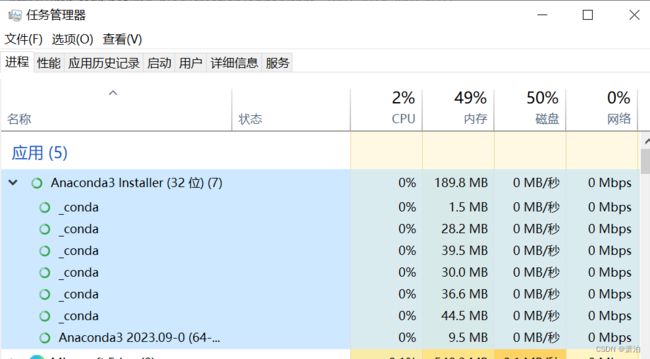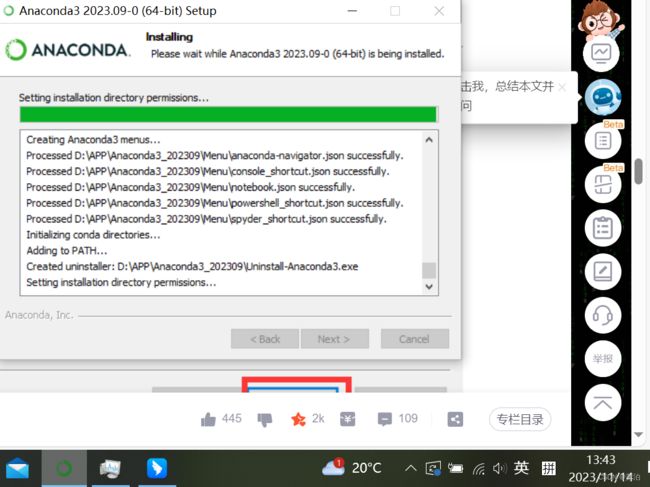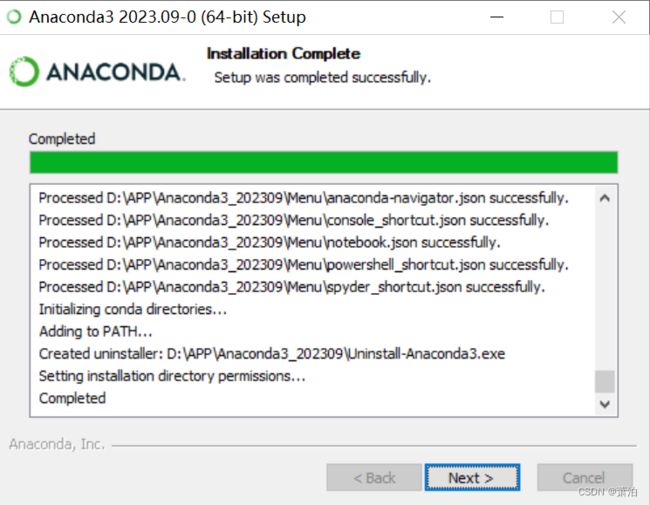Anaconda安装进度条卡住不动Setting up the pakcage cache
首先示范一下慢的过程,如果有类似情况可以往下查看最后如何解决的。这个安装包是从一位B站博主那里下载的,我之前在学校按照教程安装特别顺利也快一次成功,但是工作换了电脑再次安装,安装好几天都没显示安装成功,多次删除已下载部分重新安装,仍然时间过长,无法成功。
安装包下载链接在文章最后面。
1.安装时间过长的过程
问题:进度条一直卡在Setting up the pakcage cache·····
下面是该问题所发生的安装过程(已经安装了Pychram2022和Python3.8)
双击exe文件,点击next,
点击I Agree,
选择All users,点击Next,
点击Browse选择安装路径(不选C盘),点击next,
这里两个选项,但是第一个选项(自动添加环境变量)灰色选不了,我选了第二个选项(anaconda自带python),点击Install。
第二个选项翻译为:注册Anaconda3为系统Python 3.9。这将允许其他程序,如Python Tools for Visual Studio PyCharm, Wing IDE, PyDev和MSI二进制包,自动检测Anaconda作为系统上的主要Python 3.9。(这里后面感觉应该不用勾选的,python版本不一样)
(此前自己已经安装Python3.8,且按照B站博主教程已经先安装了Pycharm。不知道是不是因为python版本导致后面安装卡进度条一直不动)
接下来就是我一直搞不懂的问题,首先它没有报错,只是安装时间特别长看不到尽头,三天、一天和一上午我都试过,就是进度条一直闪但是不动,任务管理器查看进程和性能也是0%。
2.删除已安装的相关文件(解决报错:其中的文件夹或文件已在另一程序打开)
而且它安装期间无法暂停和结束,只能最小化。只能通过任务管理器结束任务,包括之前的安装路径的文件夹也是下载有文件无法删除。
报错显示:操作无法完成,因为其中的文件夹或文件已在另一程序打开,请关闭该文件夹或文件,然后重试。
检查窗口,发现并没有打开过该文件或上下级文件,但是不清楚文件到底在哪里打开了,导致无法删除。
打开任务管理器,点击左上角的性能,点击左下角的打开资源监视器;
在搜索句柄框内输入刚刚报错弹窗说的已打开请关闭的文件夹名称,
将搜索结果下面该文件夹相关文件,右键点击,结束进程。
PID相同的文件基本是关联的,结束过一个进程,另一个PID相同的进程也被结束了。
从黑色字体变成灰色字体就是已经结束了,每个进程的右键点击一下,确保结束进程都变成灰色。
结束完成后,关闭资源监视器的窗口,再从任务管理器性能进去资源监视器,
在搜索句柄,搜索未关闭文件夹名称,检查有没有遗漏的未结束的进程,
搜索结果为空白,就是该文件夹下的进程已经被全部结束(相当于把隐藏打开的文件夹成功关闭),这时候再去删除这个文件夹就可以成功删除了。
删除之后再重新安装。
3.重新安装
前面的安装方法已经试过很多遍了,现在重新安装得寻找新的安装方法或者找到之前的安装时间过长的原因。
(1)首先打算在清华镜像源下载安装,据说比官网下载更快。
看收藏和点赞量比较多的安装教程还有:http://t.csdnimg.cn/Yhh8h
但是上面这个链接的教程,安装包版本2022_10的和我上面的一样,安装步骤也几乎一致,但就是我等不到它安装成功,安装时间实在过长,可能是前面还需要配置什么或者我下载的python问题。
(这里尝试换一个版本2023_09的安装试试,如果其他安装方法一样不行,可能就是python版本问题)
后续步骤参考安装教程:http://t.csdnimg.cn/ePfKv
又到了这里,还在等,感觉有希望能安装成功,至少不是0%了,等·········
10:52到11:14已经22分钟了,还在等待安装完成······
11:31分,第39分钟,继续等····(11:40还没好,等会干饭午睡就不计算时间了)
13:44分,2小时+,还没安装好,但是进度条有动,有希望,继续等····
终于完成了(痛哭流涕,希望后面没问题),14点01分,点击Next。
终端输入conda -V,查看安装的anaconda版本,输入python,可以查看该anaconda自带的python版本。
4.创建python虚拟环境(这步不一定需要)
如果需要安装Pytorch的过程可能需要,按照安装pytorch的步骤顺序来,这里只是为了示范Anaconda的版本影响不大,因为python不一定要使用它自带的。
虽然anaconda自带的python是3.11版本的,但是创造python虚拟环境时,可以创建其他版本,比如python3.8。我电脑本身就下载了python3.8,可以再Anaconda Prompt的终端使用指令创建:
在(base) C的用户文件夹下输入命令(pythonname是虚拟环境名称,可以自定义修改):
conda create --name pythonname python=3.8.15
虚拟环境安装好的路径可能会在C:users\name\.conda\envs\pytorch
或者C:\ProgramData\Anaconda3\envs\pytorch.
需要使用这个虚拟环境时,激活进入,终端使用指令:
conda activate pythonname
虽然时间确实等了很久,但是至少也没有像之前有半天几天这么久,最终安装完成。
至于之前那个版本我也不清楚是不是勾选了什么选项导致一直安装不好,换了版本确实安装成功了。没换安装方法之前,进度条上的文字一直是Setting up the pakcage cache·····,换了之后进度条有进展而且文字也在随着进度改变。
如果也是进度条卡在不动的情况无法安装,并且对anaconda和python版本没有要求的,可以试试最后这种重新安装的方法,要删除之前下载anaconda的相关文件再安装。
Anaconda3-2022版本
链接:https://pan.baidu.com/s/19R8xWl3fNrwod5RGSi8qAQ
提取码:wg22
Anaconda3-2023版本
链接:https://pan.baidu.com/s/11iIPc9LXdfL4KLoGip_X4A
提取码:wg23